Generowanie pliku żądania certyfikatu - CSR dla serwera Microsoft Internet Information Services (IIS) 5 i 6
2009-12-28 | Z cyklu Instalacja Certyfikatów SSL
Aby wygenerować plik należy postępować zgodnie z poniższymi punktami.
1. Otwórz managera usług IIS wersji 5 lub 6 poprzez wybranie Internet Information Services console z menu Start/Administrative Tools.
2. Wybierz stronę dla, której chcesz wygenerować plik CSR.
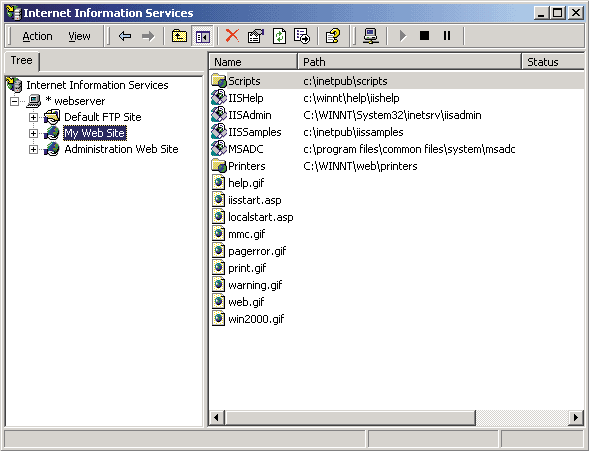
3. Klikając na stronie, dla której chcesz uruchomić szyfrowanie SSL prawym klawiszem myszy wybierz Properties.
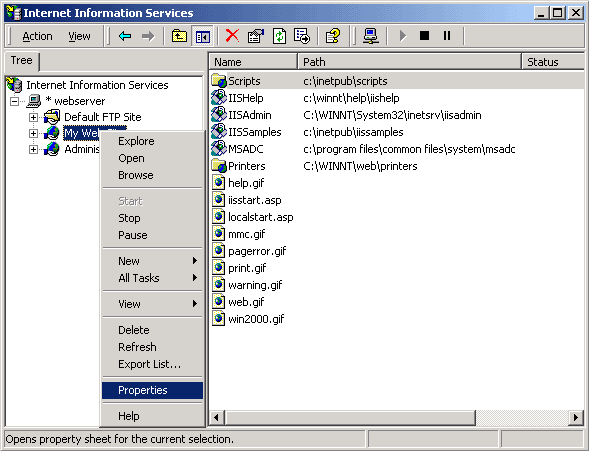
4. Wybierz zakładkę Directory Security.
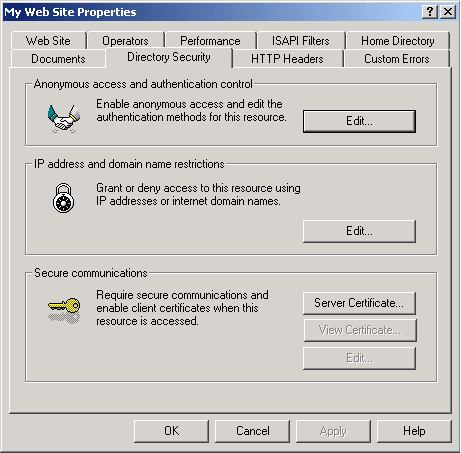
5. W sekcji Secure Communications kliknij Server Certificate.
6. Zostanie uruchomiony Web Server Certificate Wizard przedstawiony poniżej.
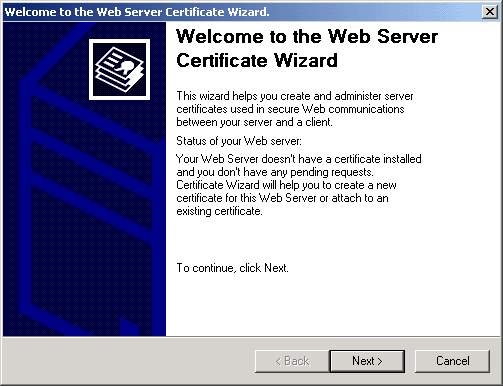
7. Naciśnij Next.
8. W kolejnym oknie kliknij Create a new certificate.
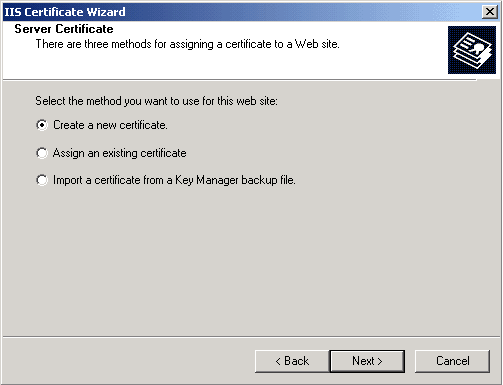
9. Wybierz Prepare the request now, but send it later i kliknij Next.
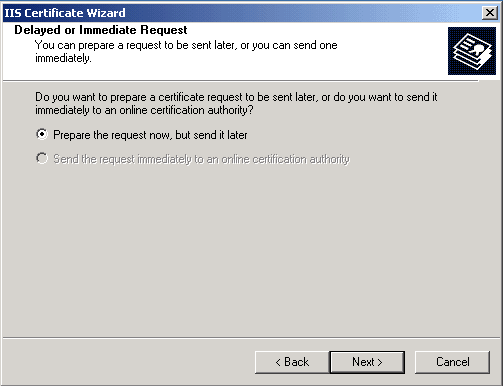
10. Wybierz nazwę dla certyfikatu, może być to cokolwiek, jednak aby ułatwić sobie późniejszą identyfikacje wybierz nazwę związaną z serwisem lub
stroną dla, której certyfikat będzie używany.
11. Bit Length ustaw na 2048 i kliknij Next.
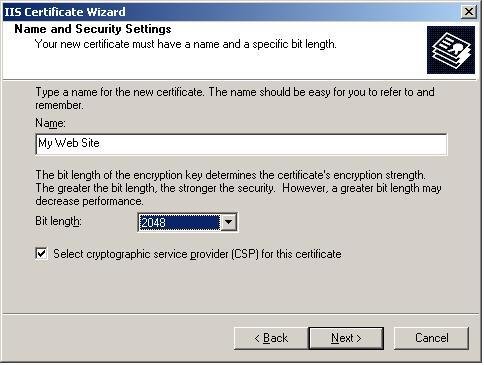
12. Wprowadź nazwę swojej firmy/organizacji oraz działu, pamiętaj, że podczas generowania żądania certyfikatu (CSR) nie należy używać polskich znaków diakrytycznych (ą, ł, ó, Ł, Ó, itp.) ani znaków specjalnych (< > ~ ! @ # $ % ^ * / \ ( ) ? . , &).
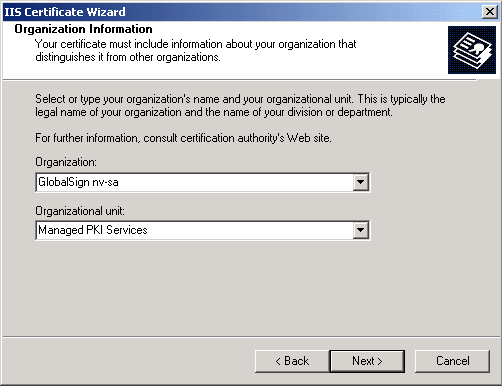
13. W kolejnym oknie w Common name wprowadź pełną nazwę domenową (FQDN), przykładowo, dla http://www.mydomain.com wprowadź www.mydomain.com.
Uwaga: Jeżeli generujesz CSR dla certyfikatów typu Wildcard , to pole Common Name powinno mieć wartość: *mydomain.com.
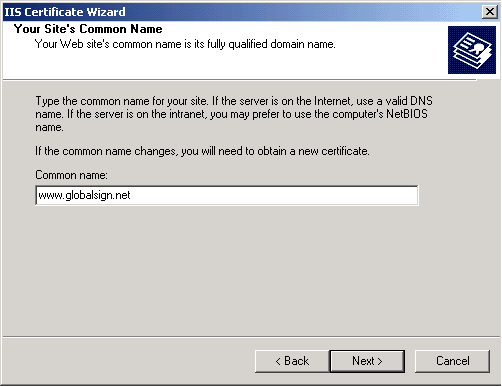
14 . W oknie kreatora Geographical Information wprowadź odpowiednio: nazwę kraju, stan/województwo i miejscowość.
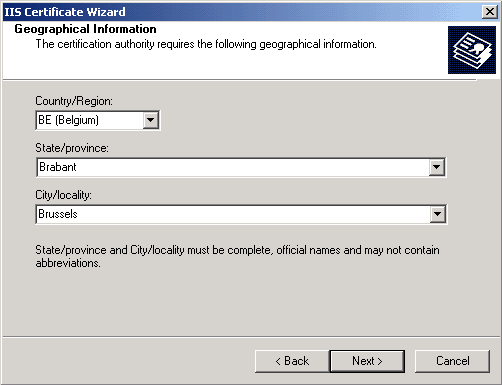
15. Następnie należy wybrać nazwę pliku oraz folder, w którym zostanie zapisany wygenerowany plik CSR, następnie kliknąć Next.
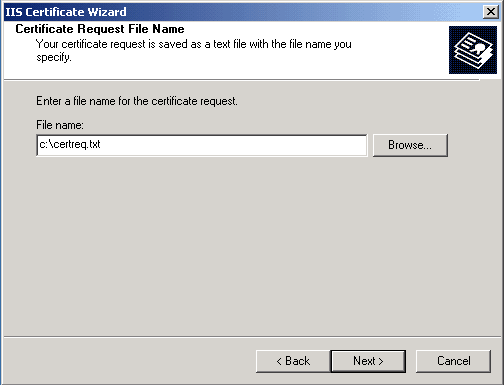
16. W oknie podsumowania, należy sprawdzić czy podane dane się zgadzają. Należy zwrócić uwagę na pole Issued To.
Jeżeli dane są poprawne klikamy Next, jeżeli nie klikamy Back w celu poprawienia danych.
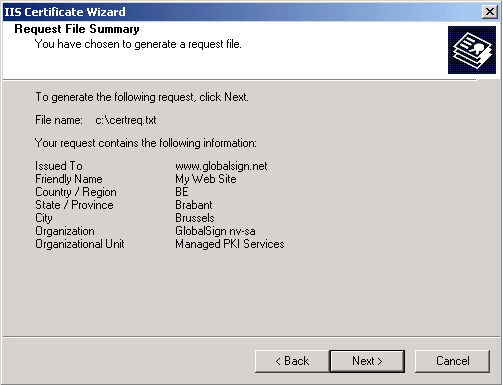
17. W ostatnim kroku zostaną podane informacje, że generacja pliku przebiegła poprawnie, oraz zostanie podana lokalizacja pliku.
Po zapoznaniu się z informacjami klikamy Finish.
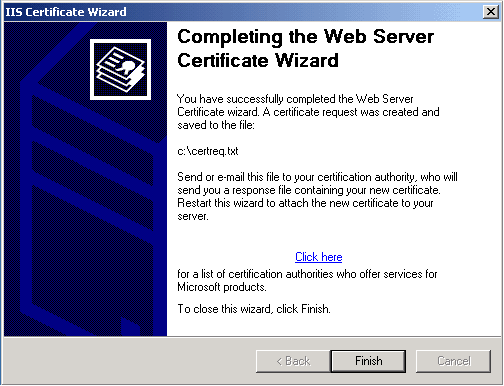
Uwaga! Nie należy usuwać oczekującego żądania CSR z serwera IIS w przypadku gdy proces wystawienia certyfikatu jest w trakcie realizacji. Wygenerowanie nowego żądania CSR automatycznie usunie aktualnie oczekujące żądanie, co uniemożliwi zainstalowanie wcześniej wystawionego certyfikatu.






